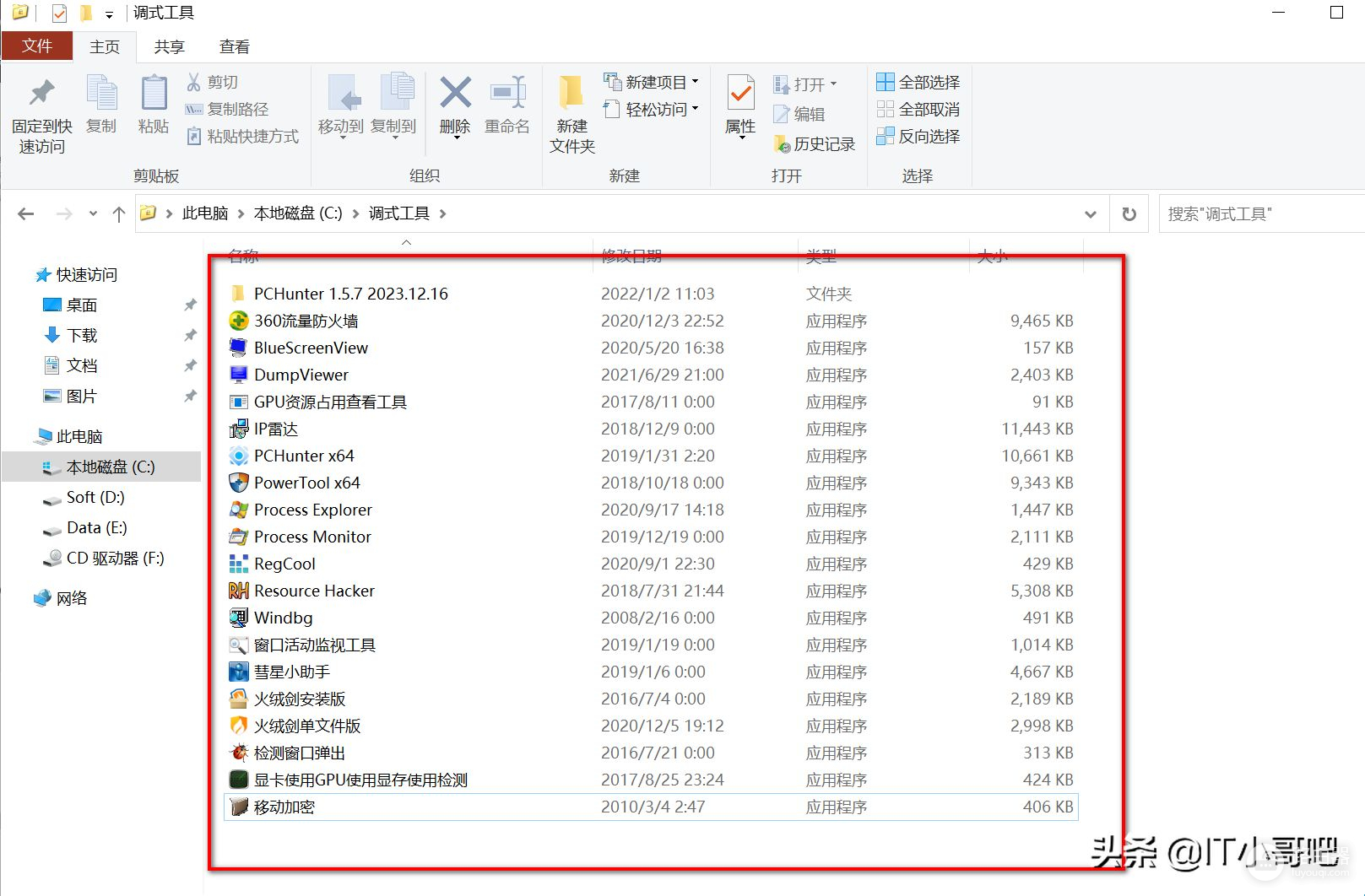我经常用到的文件夹加密工具(电脑的文件夹如何加密软件)
前言:
目前为止加密的方法非常的多,比如windows自带BitLocker、Windows通过修改文件名加密、通过注册表隐藏盘符加密、通过第三方软件加密等等。今天我要讲的是属于第三方软件如何对文件夹加密的方法。

准备:
1、小工具名称:移动加密
兼容系统:WINDOWS11、Windows10、Windows7
安装方面:便携单文件无需安装,打开就可以使用。
大小方面:406KB特别小巧
是否收费:否
加密可否移植:可以
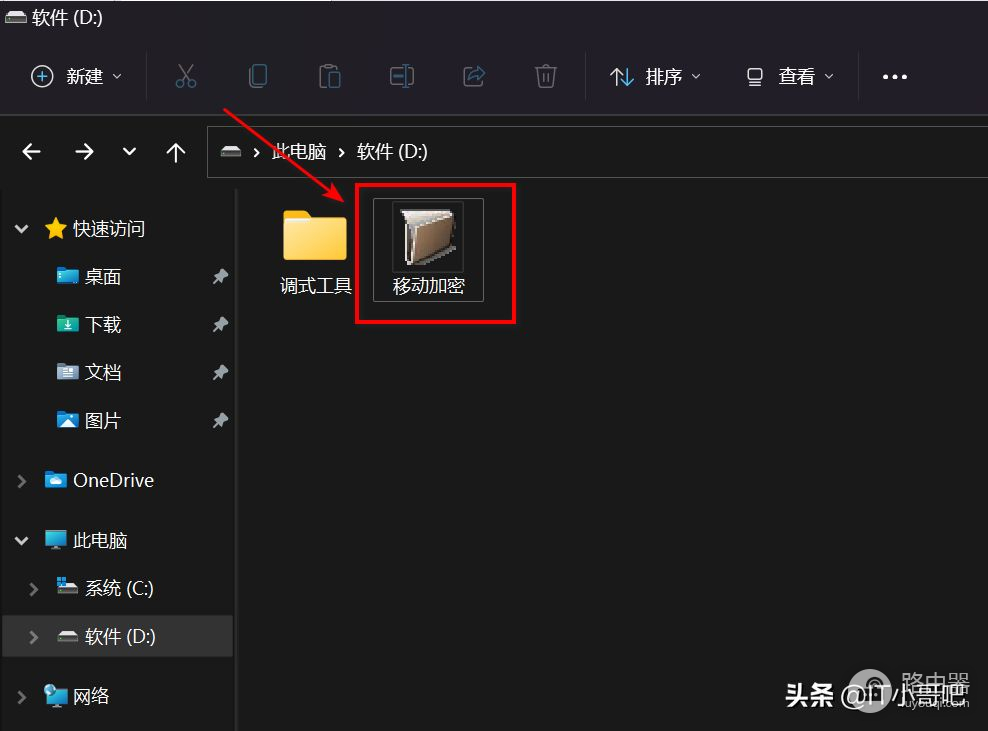
2、演示环境:Windows11
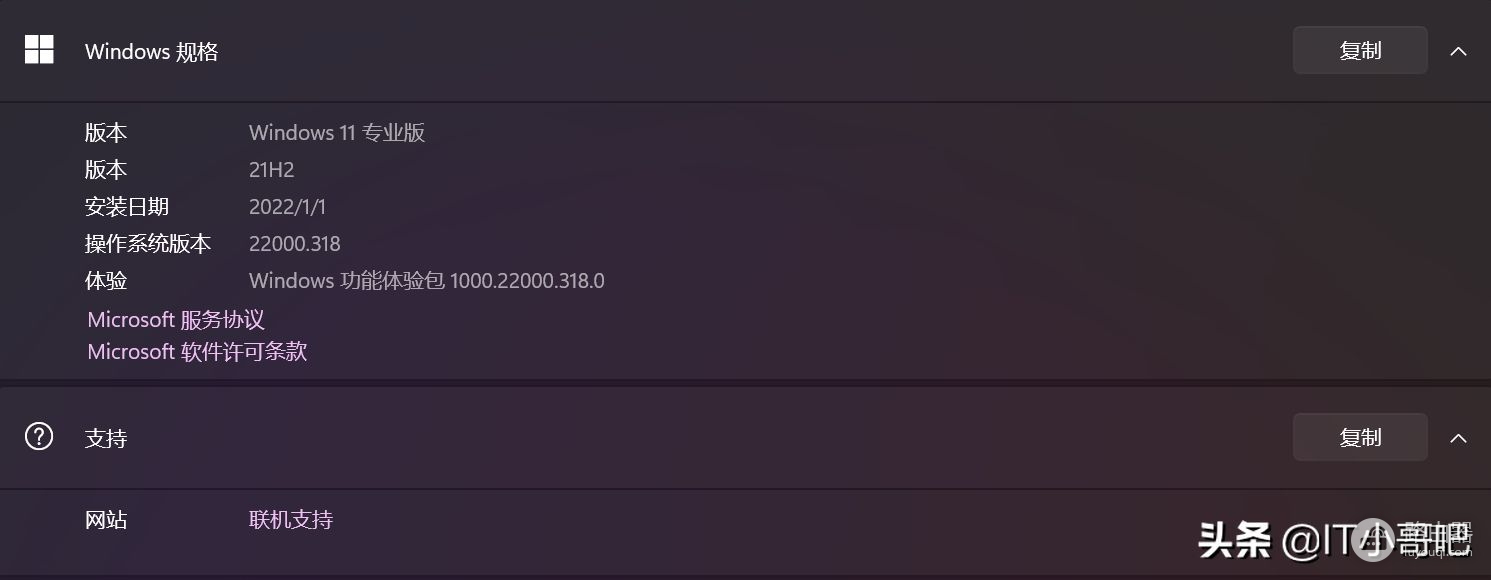
加密工具演示
一、加密过程
1、复制移动加密小工具。
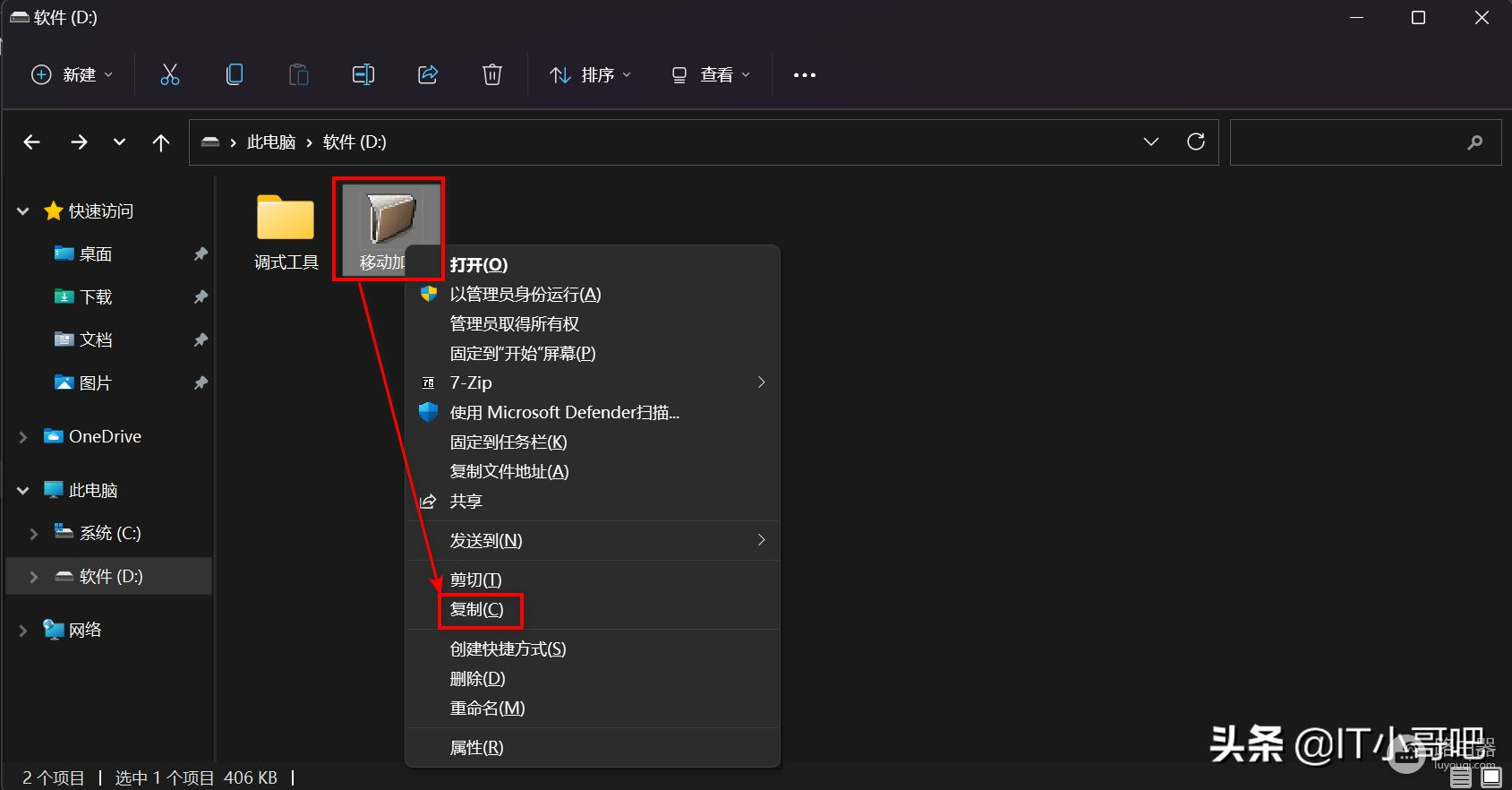
2、打开需要加密的文件夹。
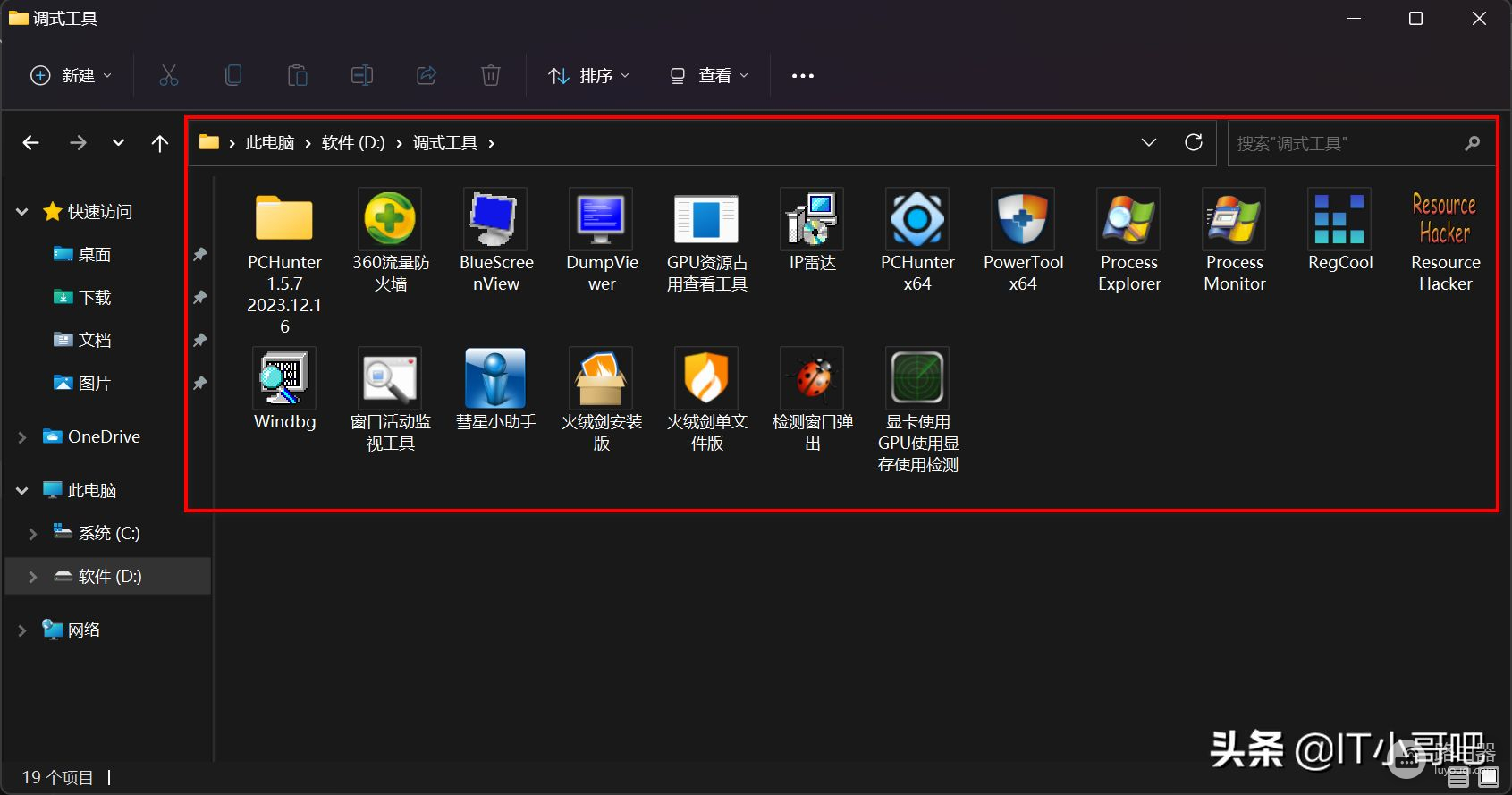
3、在文件夹空白处右击粘贴。
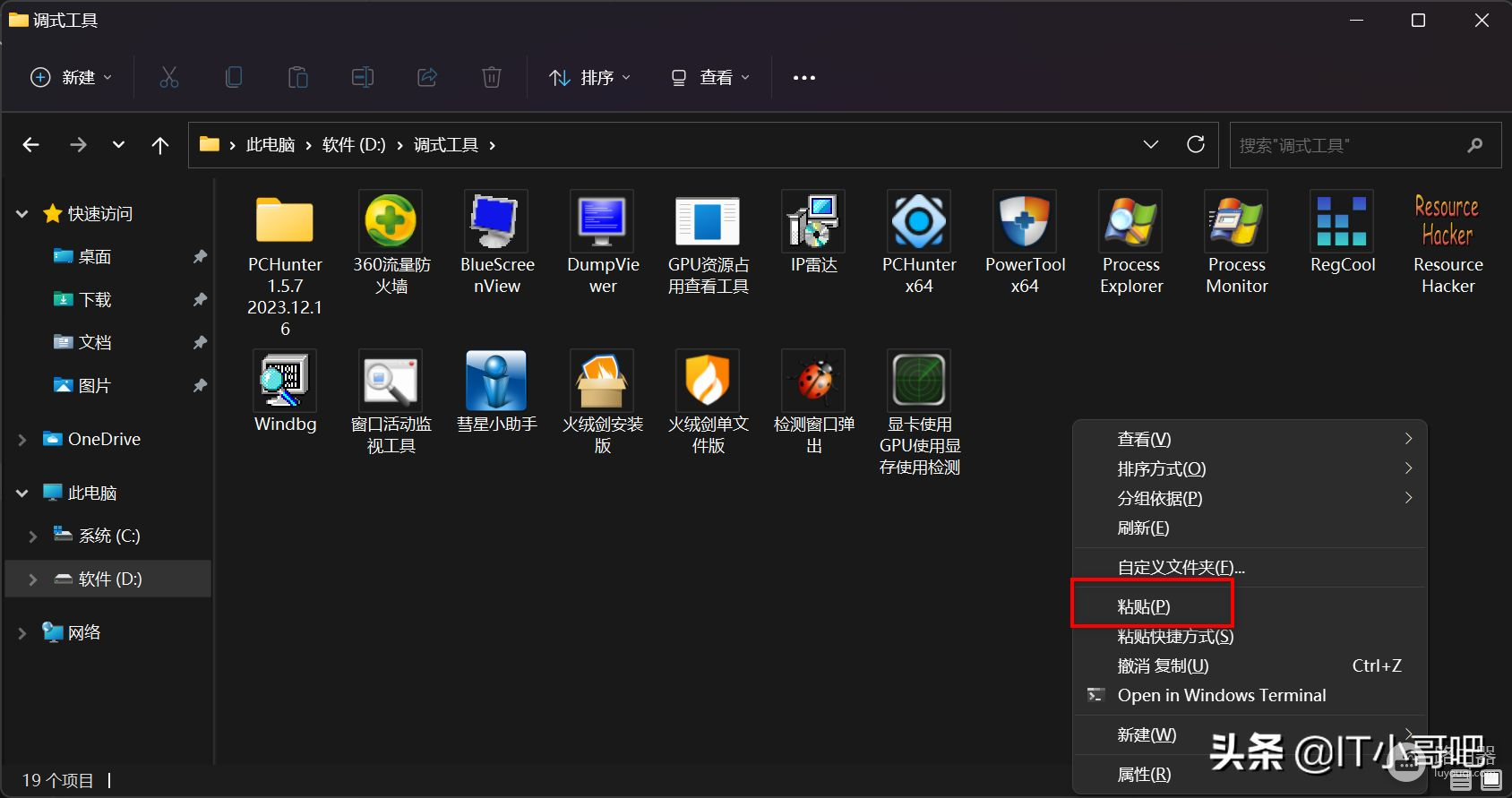
4、双击打开移动加密小工具。
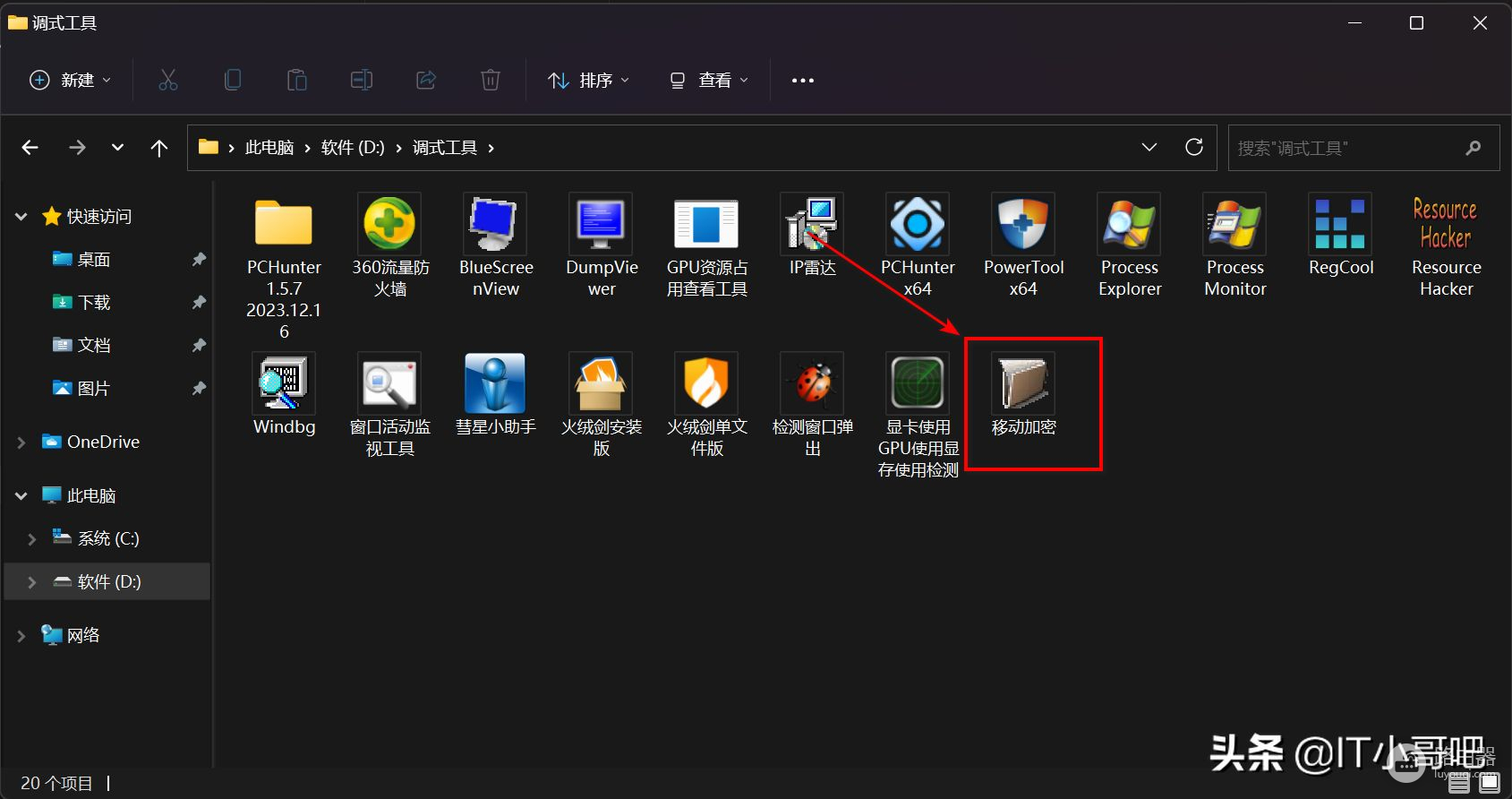
5、输入加密密码——点击加密。
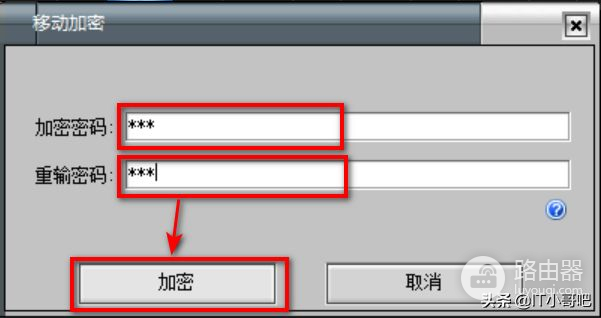
6、文件夹加密后如下图所示:只剩下咱的那个小工具。
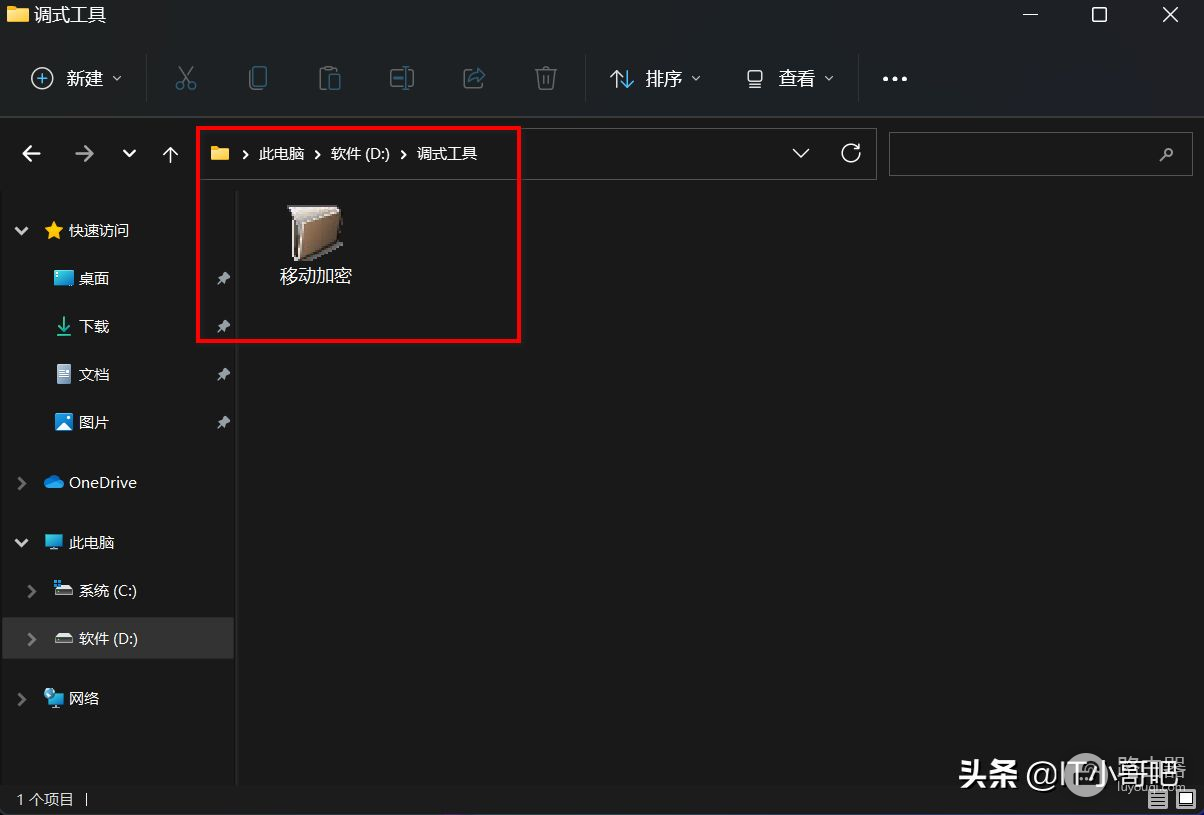
二、解密过程
1、解密很简单,直接双击那个移动加密小工具——输入密码——默认完全解密——点击“解密”。
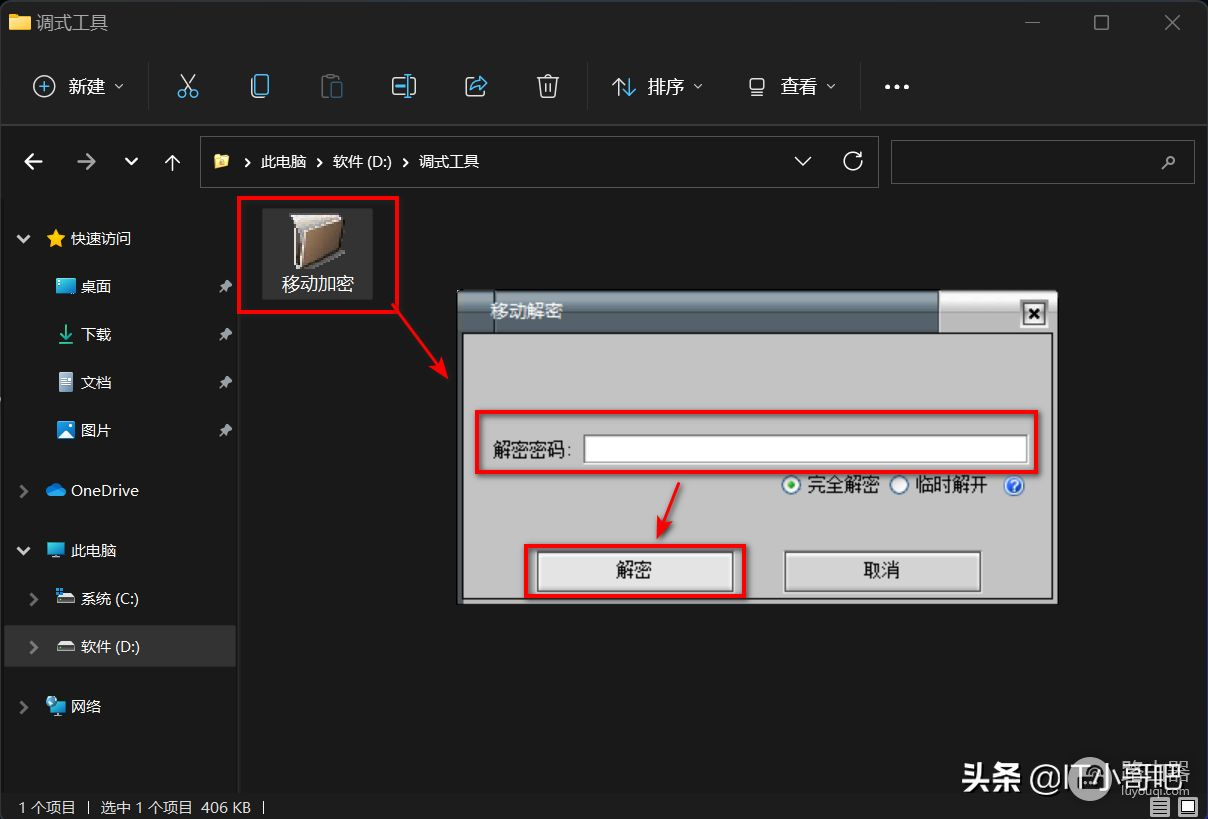
2、解密后正常显示所有文件。
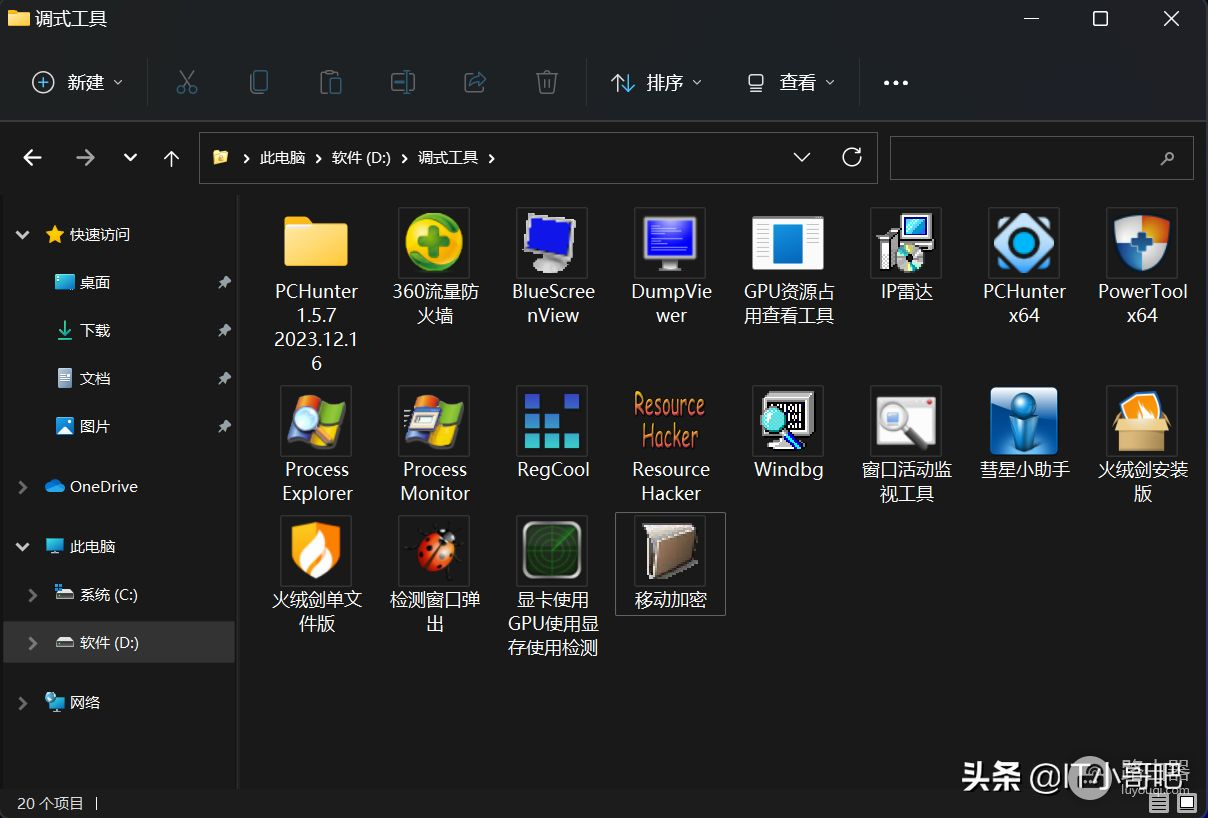
3、我们也可以选择临时解密,临时解密后,会有一个提示框弹出,防止我们忘记加密。
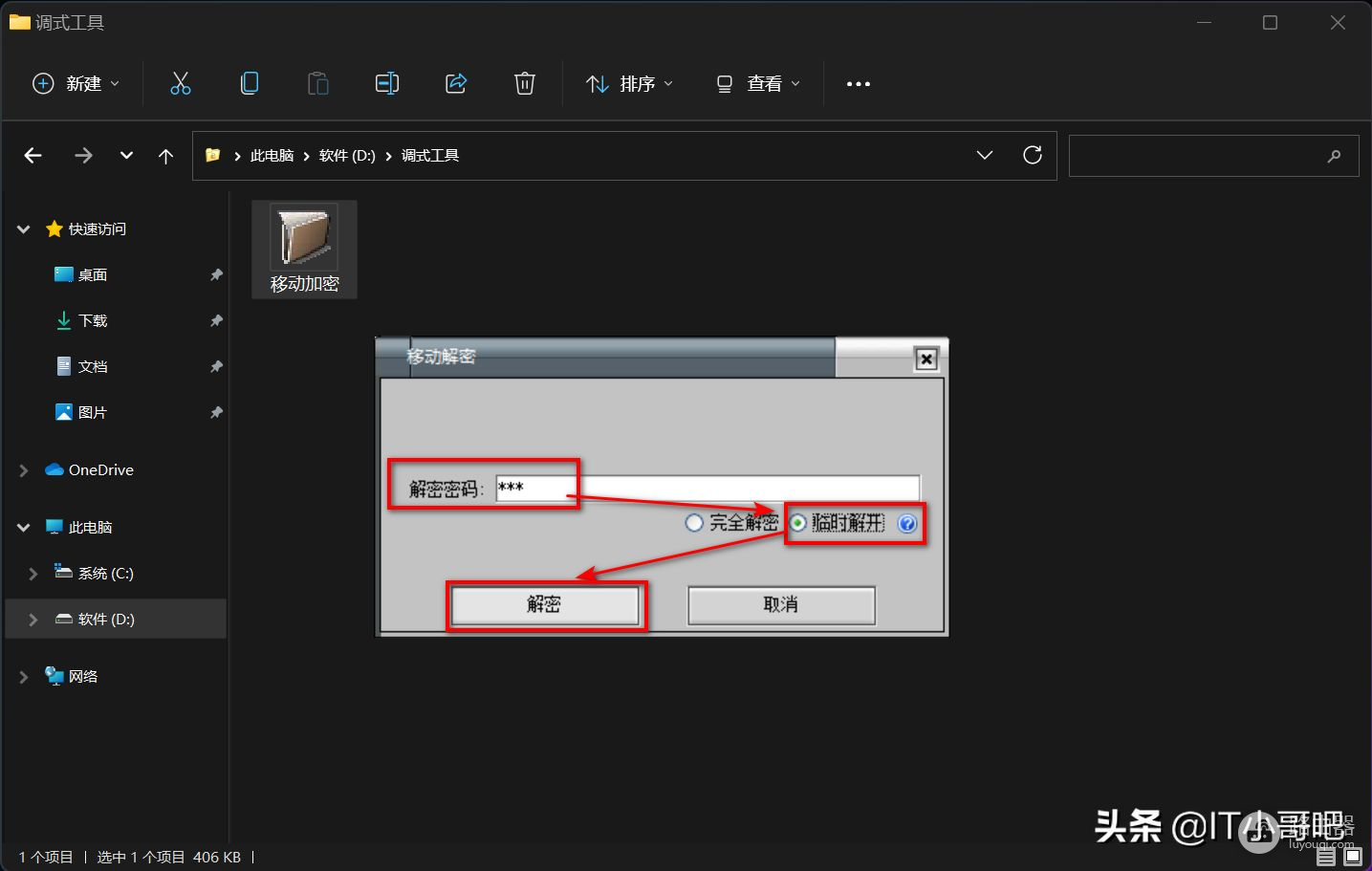
4、临时解密显示如图
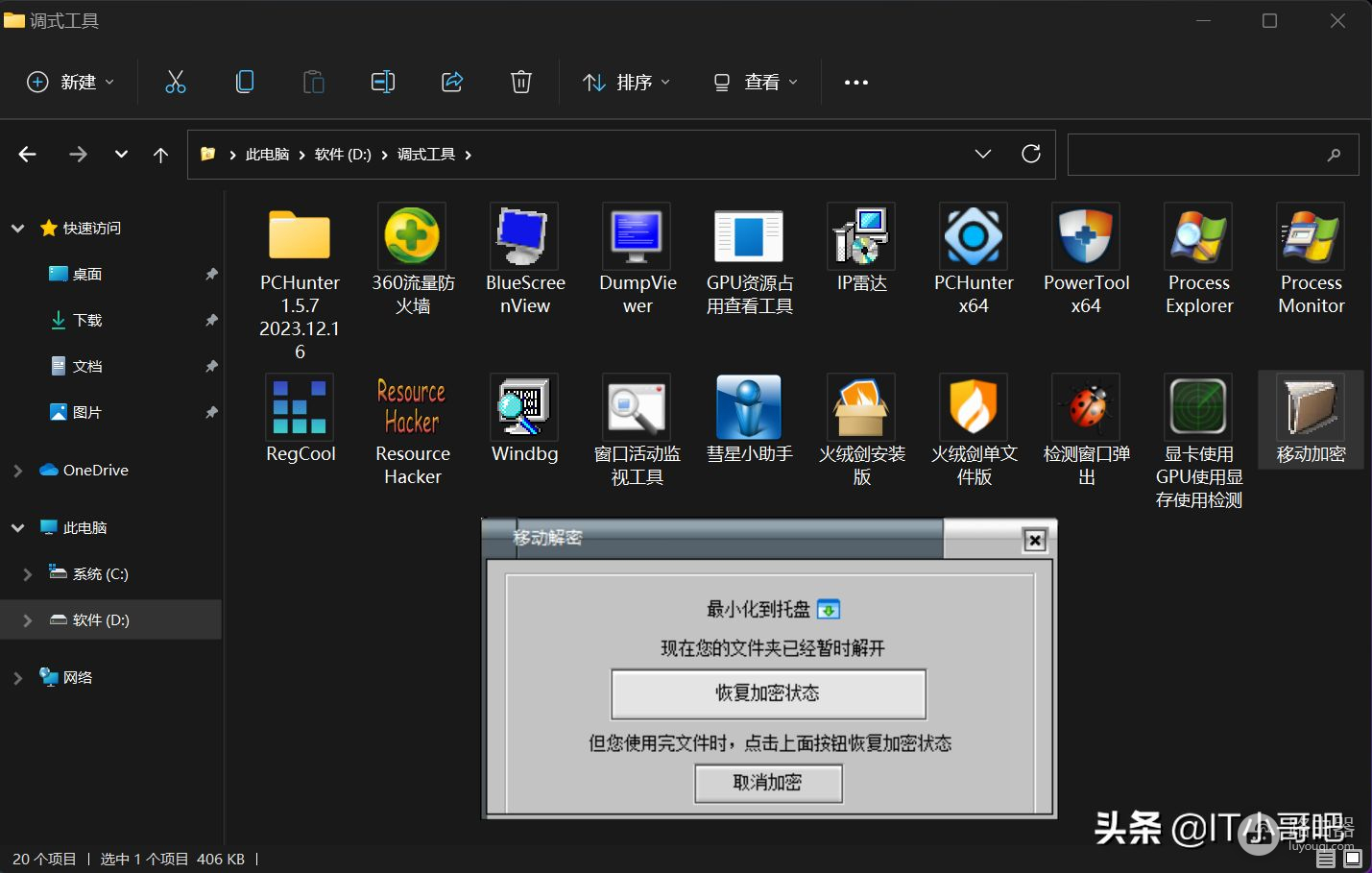
5、文件使用后,我们想恢复加密,直接点击——恢复加密状态即可。
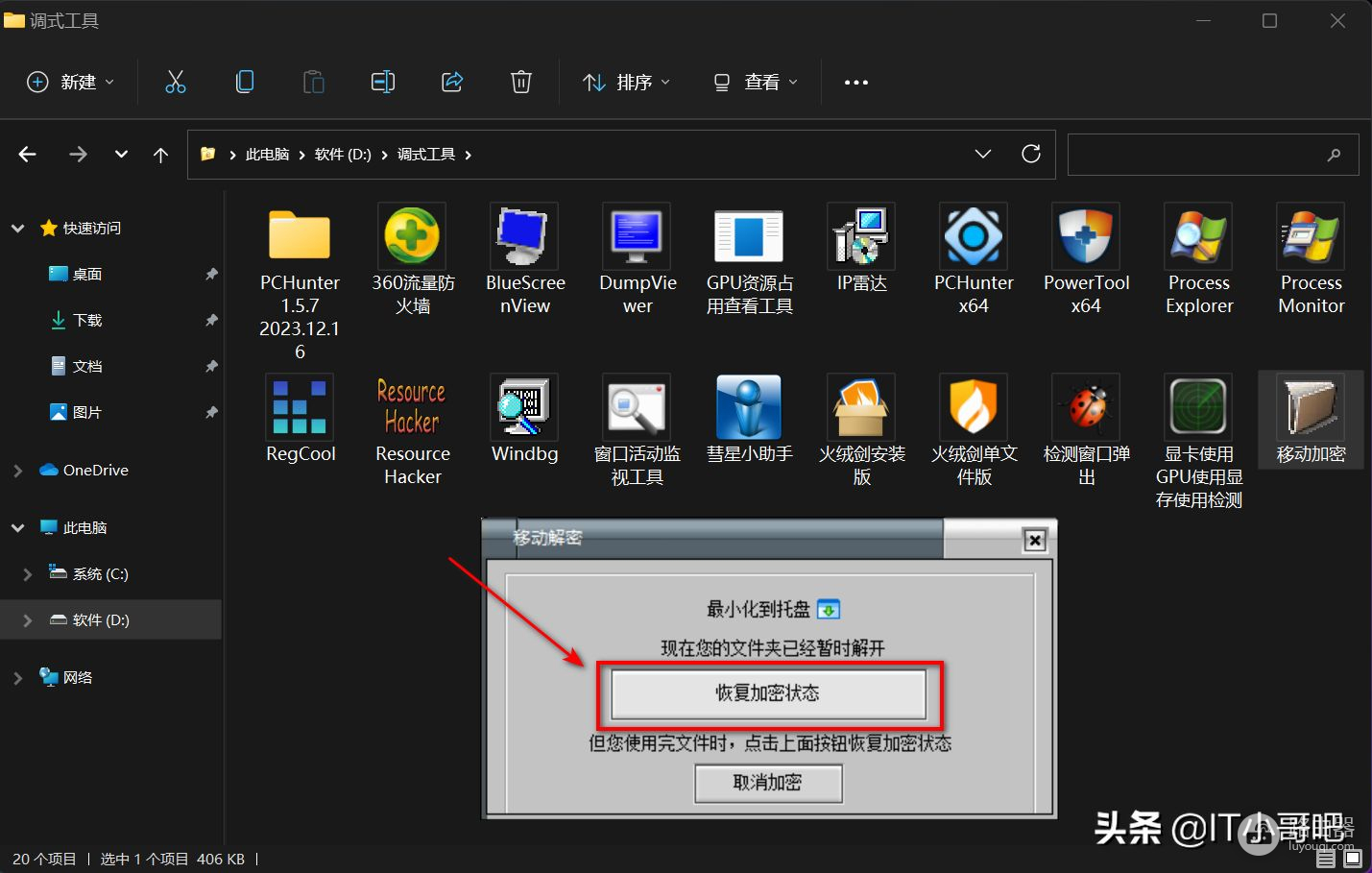
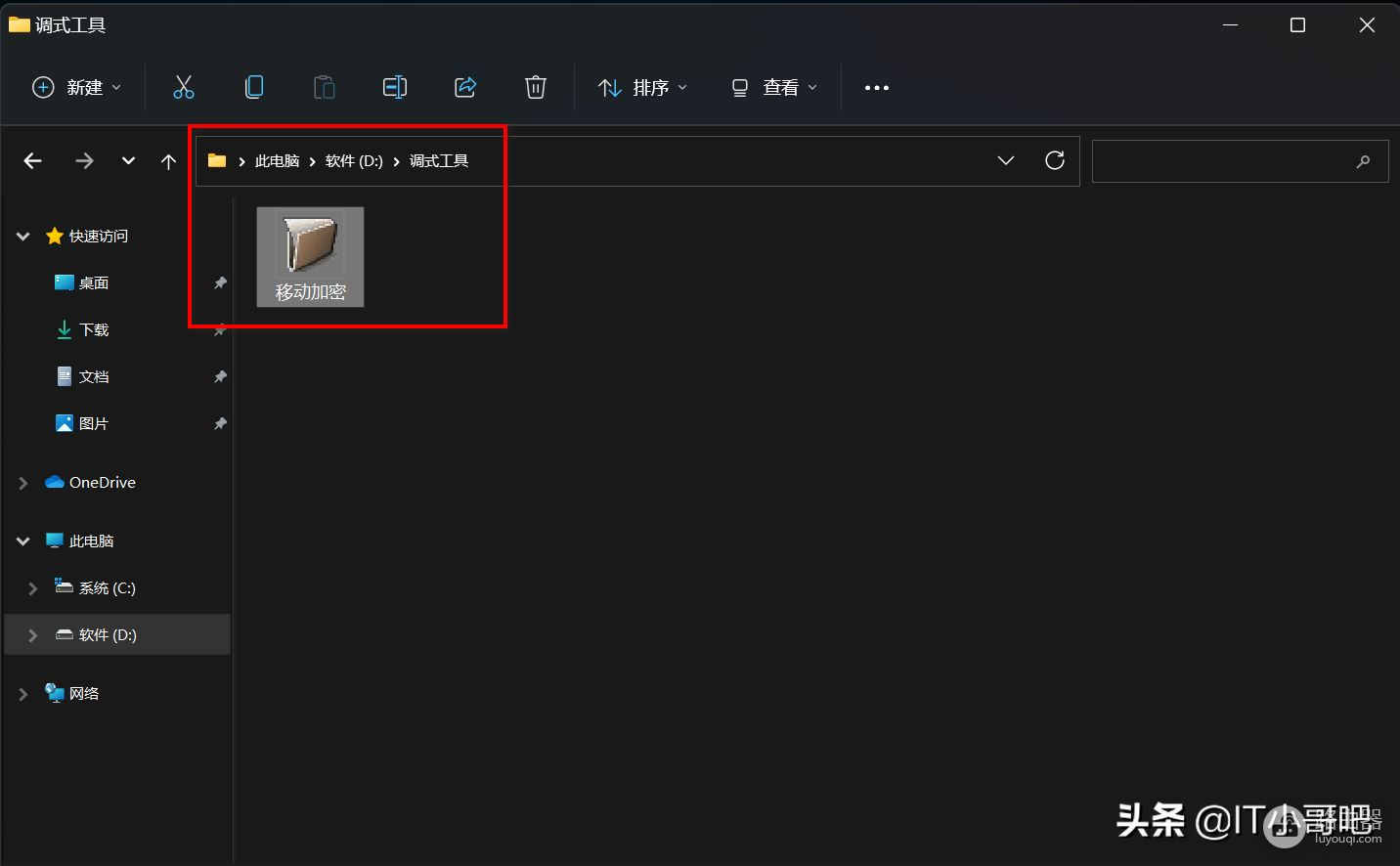
三、加密文件夹可移动到其它电脑的windows系统上依然可用。
1、这个工具加密后的文件夹还有另外一个特点,移动到其它地方,他依然是加密的。下面我把这个文件夹移动到另一台电脑上。
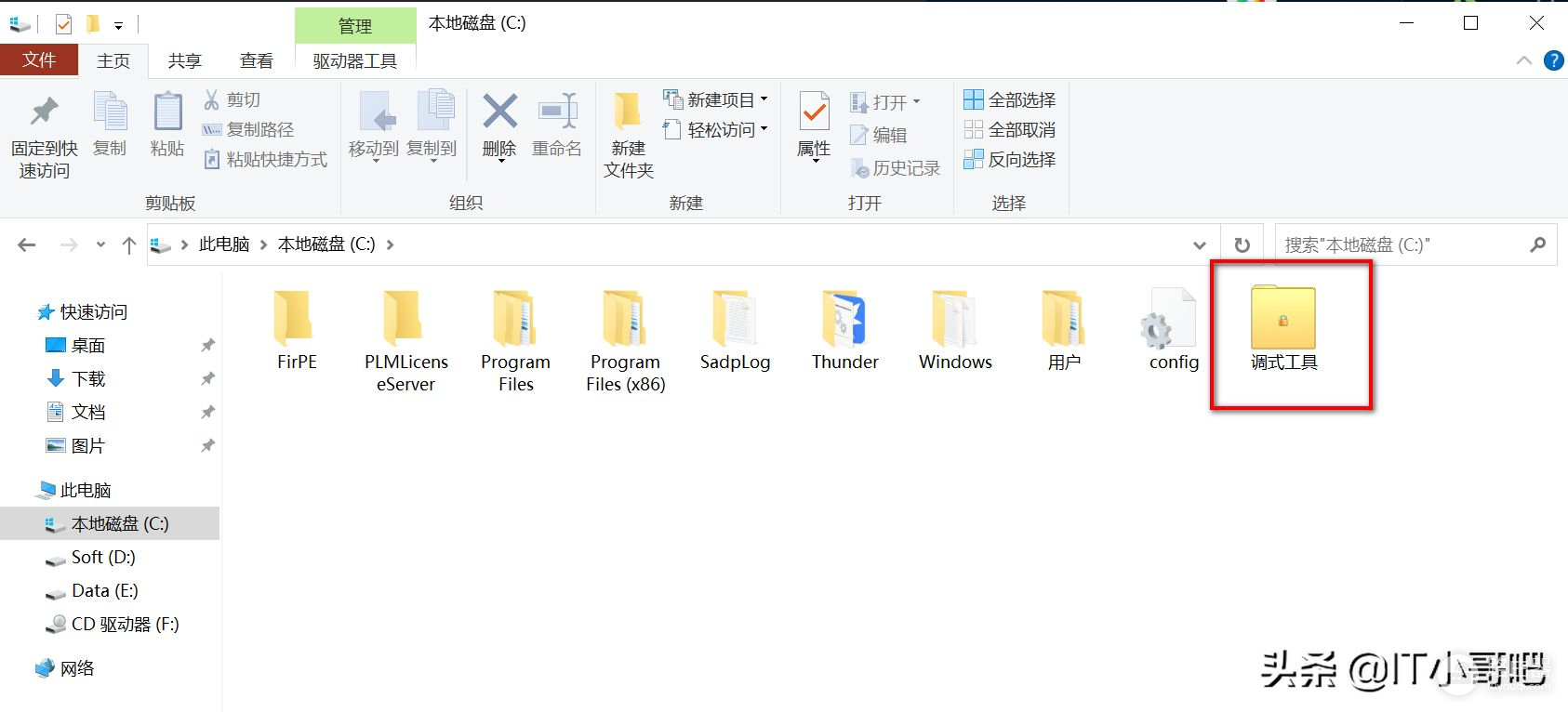
2、我们解密下
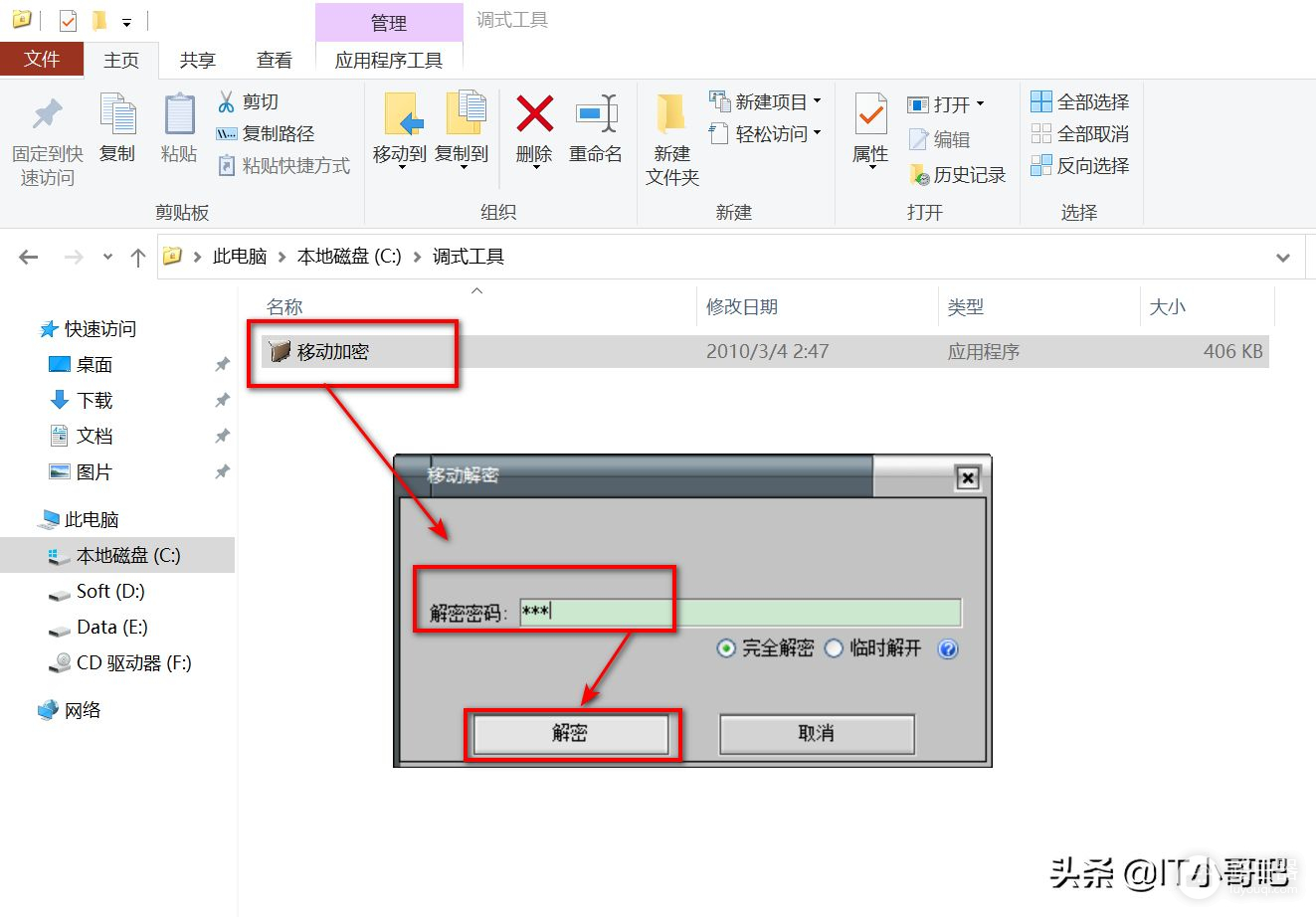
3、成功解密